Тхе Ксбок Сериес Кс|С има одличан процес подешавања, који вас води кроз већину кључних подешавања која морате да промените пре него што пређете на следећу генерацију. Међутим, процес подешавања не покрива све. Чак и након подешавања режима напајања, локације снимања и подешавања приватности, још увек постоје неке ствари које треба да прилагодите. Ево 11 кључних подешавања које треба променити на вашем Ксбок Сериес Кс или Сериес С пре него што учитате игру.
Садржај
- Ваша видео подешавања
- Укључите ХДМИ-ЦЕЦ
- Прилагодите дугме за снимање
- Направите кључ за госте
- Учините почетни екран својим
- Направите водич за себе
- Повежите Алека или Гоогле Ассистант
- Укључите мрежни пренос (ако имате други Ксбок)
- Подесите режим покретања и напајања
- Подесите локације за инсталацију и снимање
- Користите свој контролер да бисте се пријавили
Више Ксбок Сериес Кс|С
- Ксбок Сериес Кс вс. Серија С
- Најбоље игре Ксбок серије Кс
- Како снимити игру на Ксбок Сериес Кс
Ваша видео подешавања
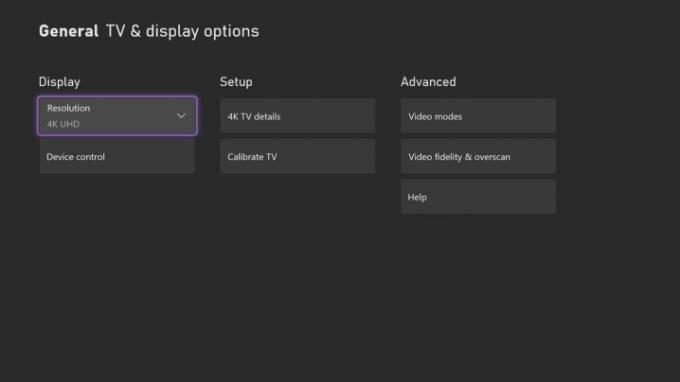
Ксбок Сериес Кс је способан за 4К излаз до 120Хз, али ћете морати да прилагодите подешавања видео записа да бисте постигли ту врсту верности. Пре него што промените било која подешавања на свом Ксбок-у, уверите се да је повезан са телевизором помоћу приложеног ХДМИ кабла на
ХДМИ 2.1 порт. Било који ХДМИ порт ће радити, али ХДМИ 2.1 је једини стандард који може да испоручи 4К на 120Хз, као и функције као што су променљива брзина освежавања и ауто ниско кашњење.Препоручени видео снимци
Када је ваша серија Кс исправно повезана, покрените је и идите на Подешавања мени. Постоји неколико начина да дођете до тога, али најлакши је притиском на Ксбок дугме да бисте приказали водич, а затим пређите на свој Профил иконе и скролујући надоле до Подешавања.
У Подешавања мени, пратите Опште > ТВ и опције екрана да видите поставке излаза. Прво подешавање за подешавање је ваша излазна резолуција. Изаберите резолуцију која одговара вашем екрану (4К за већину модерних телевизора). Са подешеном резолуцијом, вратите се и изаберите 4К ТВ детаљи. Овде можете видети које резолуције, брзине освежавања и ХДР верзије подржава ваш ТВ, као и на којим апликацијама ће радити.
Затим се вратите на опције приказа и изаберите Видео режими. Овај мени је свеобухватна област за различита подешавања екрана и требало би да укључите све што можете. Ако ваш ТВ не подржава одређену функцију — као што је брзина освежавања од 50 Хз за неки ПАЛ садржај — поставка ће бити засивљена. Једино поље које треба да оставите неозначено је Дозволите ИЦЦ 4:2:2. Постоји много техничких детаља, али укратко, ИЦЦ 4:2:2 је метода видео компресије која захтева мањи пропусни опсег од РГБ, што је корисно за компатибилност са старијим 4К екранима.
То је то за подешавања видео записа, али немојте још да изађете из опција приказа. Постоји још једно подешавање за подешавање.
Укључите ХДМИ-ЦЕЦ
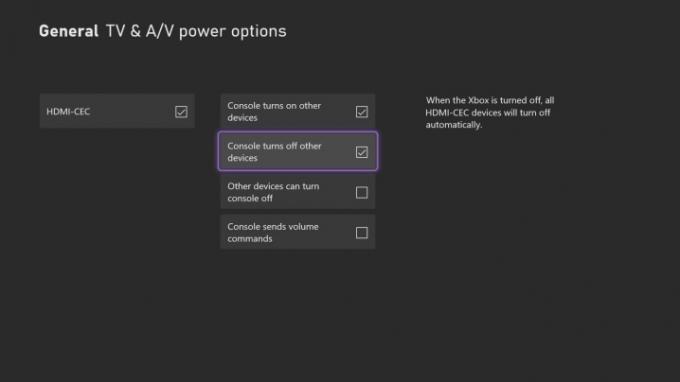
У ТВ и опције екрана мени — пронађите следећим Подешавања > Опште > Опције ТВ-а и екрана ако сте прескочили надоле — изаберите Контрола уређаја. Овде можете да укључите ХДМИ-ЦЕЦ, који омогућава вашем Ксбок-у да контролише ваш ТВ и подешавање звука без потребе за више даљинских управљача. Требаће вам ТВ са ХДМИ портом који подржава ХДМИ-ЦЕЦ и да би ваша серија Кс била повезана на тај порт.
Када укључите ХДМИ-ЦЕЦ, имаћете четири додатне опције. Препоручујемо да укључите Конзола укључује друге уређаје и Конзола искључује друге уређаје, барем. Када су ова два потврђена, ваш ТВ и звучни систем ће пратити стање напајања вашег Ксбок-а, тако да ако укључите свој Ксбок, укључиће се и ваш ТВ. Такође можете проверити Конзола шаље команде за јачину звука ако имате даљински управљач за медије, што је посебно корисно ако свој Ксбок користите за више од играња игара.
Чудна патка је Други уређаји могу да искључе конзолу. Ова поставка осигурава да сви ваши ХДМИ-ЦЕЦ уређаји прате исто стање напајања, тако да би искључивање телевизора искључило и ваш Ксбок. Препоручујемо да ову поставку оставите искљученом, јер може изазвати неке досадне штуцање. Ако имате А/В пријемник ако сте повезани, на пример, и желите да искључите звучнике да бисте могли да се играте са слушалицама, искључивање пријемника би такође искључило ваш Ксбок.
Прилагодите дугме за снимање
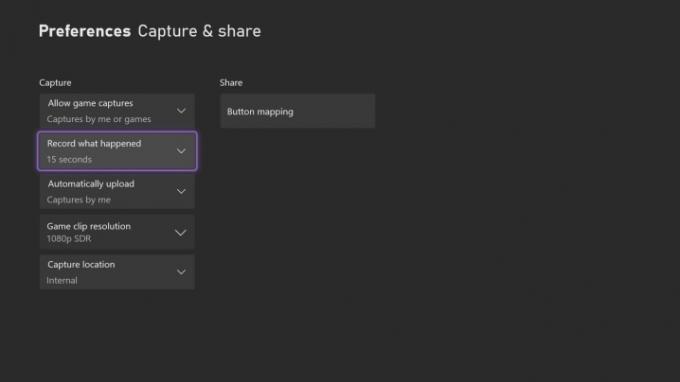
У Подешавања мени, скролујте надоле до Преференцес и изаберите Снимите и делите. У овом менију можете да прилагодите шта Цаптуре дугме ради на вашем Ксбок Сериес Кс контролеру, као и резолуцију и трајање ваших снимака. Кључна подешавања овде су три доња: Аутоматско отпремање, Резолуција снимка игре и Локација снимања.
Подразумевано, Ксбок Сериес Кс ће аутоматски отпремити снимке екрана на које направите Ксбок уживо. Можете да искључите ово или можете да изаберете да дозволите играма да отпремају снимке екрана поред оних које снимите. Резолуција клипа игре је подразумевано подешена на 1080п СДР са временом снимања од једног минута. Препоручујемо да подесите подешавање на 4К ХДР, што има ограничење од 30 секунди. Било шта више од тога, и требаће вам картица за снимање.
Коначно, локација снимања је подразумевано подешена на интерну меморију Ксбок-а, па чак и са екстерни чврсти диск повезан, не можете одмах променити ово подешавање. Ако имате инсталиране игре на спољном чврстом диску, требаће вам друга за снимање. Ксбок Сериес Кс захтева одређени систем датотека — термин који описује како уређаји читају податке са складишта — тако да ће вам требати екстерни диск намењен искључиво за снимање.
Направите кључ за госте
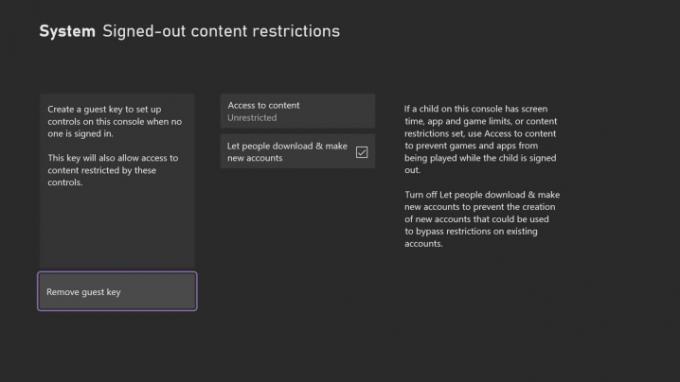
Ово није обавезна поставка, али је од помоћи ако имате више људи који можда желе приступ вашем Ксбок-у када нисте у близини. У Подешавања мени, пратите Систем > Ограничења садржаја одјављеног. Овде можете да креирате кључ за госте, који омогућава другима да се пријаве и користе ваш Ксбок без потребе за посебним налогом. Корисно је за оне који не желе да направе налог, али и за омогућавање другима да користе ваш Ксбок без да им дате приступ вашим информацијама о плаћању у Мицрософт Сторе-у.
Када поставите кључ за госте, такође можете да ограничите садржај за одјављене кориснике на основу оцене, као и да изаберете да ли одјављени корисници могу да креирају налоге и преузимају апликације. Ова подешавања су подразумевано неограничена, па обавезно их промените ако желите да закључате своју конзолу. Ово је први корак у постављању родитељског надзора на вашем Ксбок Сериес Кс.
Учините почетни екран својим

Подразумевани почетни екран Ксбок Сериес Кс баца све Мицрософтове апликације на вас и тражи од вас да средите рушевине. Срећом, сортирање је лако. На почетном екрану притисните Промена поглед дугме — насупрот Почетак дугме — да отворите мени за прилагођавање.
Овде постоји неколико подешавања, укључујући опције приступачности и подешавања за вашу тему. Гледамо на Прилагодите дом картицу, која је подразумевано учитана са Мицрософт апликацијама. Избришите оно што не желите притиском на Икс дугме и наручите оно што желите помоћу А дугме. Не постоји одређени начин за постављање почетног екрана – ипак се прилагођава – али препоручујемо да додате барем Гаме Пасс и Мицрософт Сторе, као и своје омиљене игре. Можете уклонити неке од мање коришћених опција као што су Мицрософт Ревардс ако желите.
Имајте на уму да брисање апликације са вашег почетног екрана не брише је са ваше конзоле. Без обзира шта се налази на вашем почетном екрану, све своје апликације можете пронаћи у Моје игре и апликације мени.
Направите водич за себе
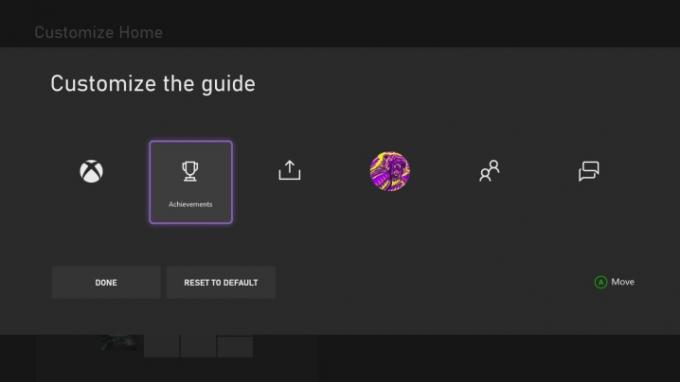
Пре него што одустане од Прилагодите дом мени, изаберите Прилагодите водич. Овај мени вам омогућава да прилагодите како водич — мени који се појављује када притиснете Ксбок дугме на вашем контролеру — је постављено. Можете се пребацивати између постојећих картица како желите. На пример, можете да померите Апостигнуће таб да буде подразумевана картица која се отвара. Нажалост, можете померити само постојеће опције. Не можете ништа додати или уклонити.
Повежите Алека или Гоогле Ассистант
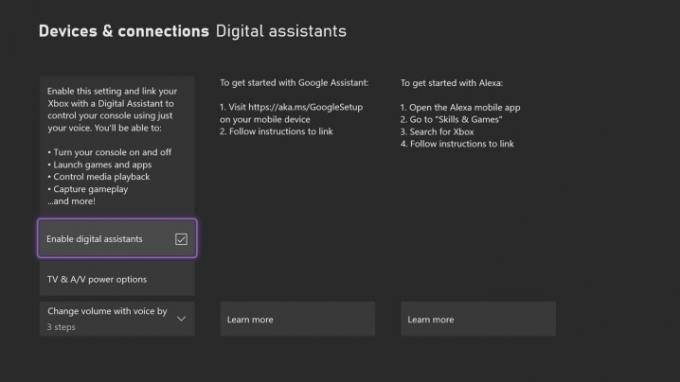
Кинецт је нестао, а Мицрософт вероватно га не враћа. Ипак, и даље можете да издајете гласовне команде свом Ксбок Сериес Кс. То је само преко Амазон Алека или Гоогле Ассистант-а. Да бисте укључили гласовне команде, идите на Подешавања мени и пратите Уређаји и везе > Дигитални помоћници. Једина поставка коју треба да промените на свом Ксбок Сериес Кс је Омогућите дигиталне помоћнике. Такође можете да подесите колико су озбиљне промене јачине звука када подешавате јачину звука својим гласом.
Иако не морате ништа друго да мењате на свом Ксбок-у, мораћете да пратите упутства на овом екрану за Гоогле Ассистант или Алека.
Укључите мрежни пренос (ако имате други Ксбок)
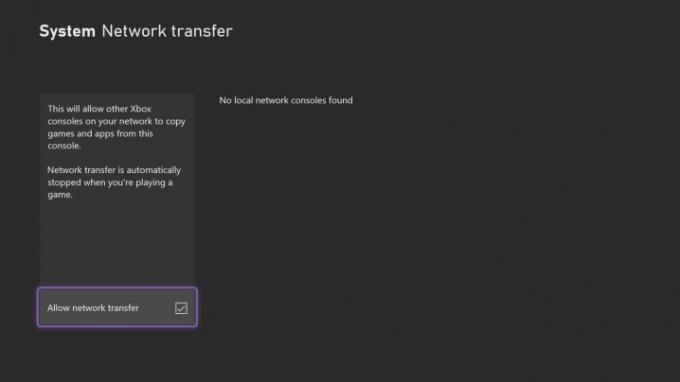
Ако имате више Ксбок система — без обзира да ли су Сериес Кс|С или Ксбок Оне — можете да преносите своје игре и апликације на све њих користећи своју локалну мрежу. Да бисте укључили функцију, пратите Подешавања > Систем > Резервна копија и пренос > Мрежни пренос. Ваш Ксбок Сериес Кс ће аутоматски открити друге Ксбок системе на вашој мрежи и све док укључите ову функцију, аутоматски ће преносити игре и апликације између њих. Имајте на уму да су трансфери паузирани када играте игрице.
Ако имате спор интернет или не желите превише да жваћете своје податке, можете да пренесете своје игре и апликације помоћу спољног чврстог диска. Изаберите Пренос чврстог диска у Бацкуп & Трансфер мени за то.
Подесите режим покретања и напајања
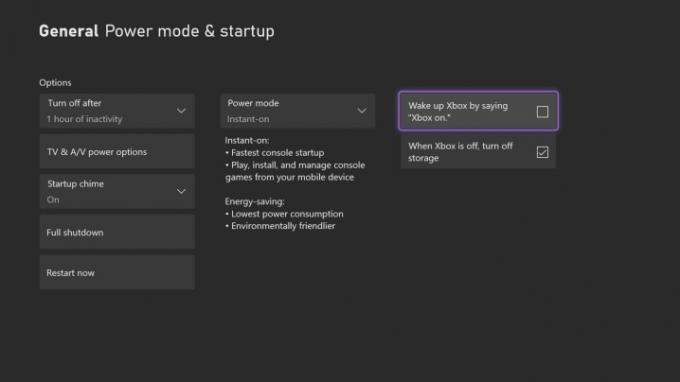
У Подешавања мени, пратите Опште > Режим напајања и покретање да бисте пронашли подешавања напајања Ксбок Сериес Кс. Овде постоји много подешавања, али не морате да мењате све. Прво, подесите време аутоматског искључивања — подразумевано подесите на један сат неактивности. Затим изаберите да ли желите да се укључи звоно за покретање и пређите на Режими напајања подешавање.
Инстант-Он је подразумевани режим напајања, који користи више енергије за брже покретање вашег Ксбок-а. Ако вам не смета да чекате или само желите да трошите мање електричне енергије, ово можете да подесите на Уштеда енергије.
Поред те поставке, наћи ћете још два. Подразумевано, ваш Ксбок ће се пробудити ако кажете „Ксбок он“ и искључиће вашу меморију када је Ксбок искључен. Препоручујемо да напустите Када је Ксбок искључен, искључите складиште поставка је означена, иако можете да је искључите Пробудите Ксбок тако што ћете рећи „Ксбок Он“ ако не планирате да користите гласовне функције.
Подесите локације за инсталацију и снимање
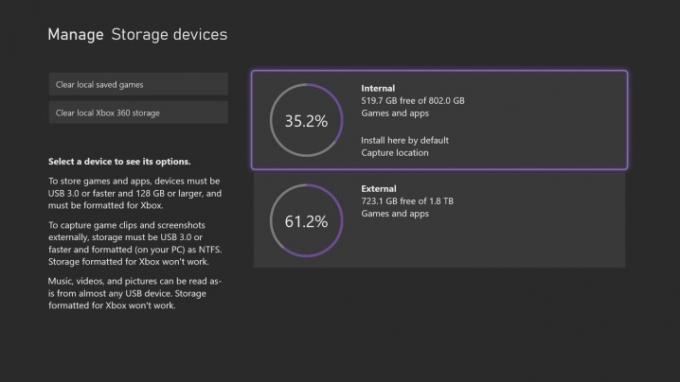
Ксбок Сериес Кс долази са 1ТБ складишног простора, али то није толико колико је било пре неколико година. Иако ћете желети да инсталирате игре серије Кс у супербрзу интерну меморију да бисте искористили предност брзине конзоле, можете да инсталирате своје друге игре на спољну меморију за додатни простор. Исто тако, можете да сачувате своје снимке у спољној меморији.
Нажалост, не можете да радите обоје у исто време. За разлику од ПС5, не можете одабрати да инсталирате одређене апликације на један диск, а друге апликације на други. Међутим, и даље је добро знати где је поставка. Можете га пронаћи ако пратите Подешавања > Систем > Складиштење. Одатле изаберите свој уређај за складиштење да бисте га поставили као локацију за снимање или инсталацију.
Користите свој контролер да бисте се пријавили
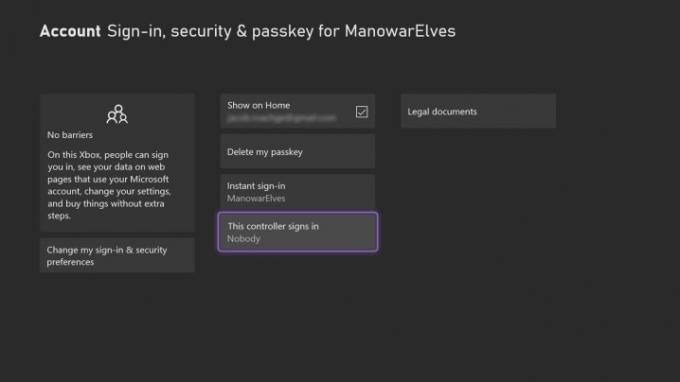
Ксбок Сериес Кс вас никада не обавештава током подешавања, али можете да користите контролер да бисте се аутоматски пријавили на свој налог. У Подешавања мени, пратите Налог > Пријава, безбедност и приступни кључ. Овде можете да промените подешавања за пријављивање, на пример да захтевате лозинку сваки пут када покренете конзолу или само када купујете.
Инстант пријављивање је подразумевано укључено, што значи да ће се ваш главни налог аутоматски пријавити ако вам није потребна лозинка. Ово можете да промените на само тренутно пријављивање са одређеним контролером тако што ћете укључити Овај контролор се пријављује опција. Ако имате више контролора и корисника, можете да доделите сваки налог контролору, дајући вам сигурност и уверљивост у исто време.
Препоруке уредника
- Најбоље предстојеће игре Ксбок Сериес Кс: 2023. и даље
- Мицрософт добија ФТЦ случај, уклањајући највећу препреку за куповину компаније Ацтивисион Близзард за Ксбок
- Најбоље игре Ксбок серије Кс за 2023
- Ксбок Гаме Пасс додаје једну од најбољих тркачких игара у 2022. овог месеца
- Црни Ксбок Сериес С са 1ТБ ССД-ом излази у септембру



